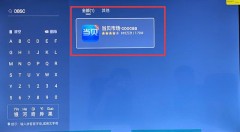如果电脑驱动有问题,可以尝试以下几种方法进行修复。
首先,通过设备管理器检查驱动程序是否存在问题并尝试更新最新的驱动程序。
其次,可以尝试使用系统自带的修复工具或第三方的驱动管理工具进行修复。最后,如果以上方法都不行,可以尝试重新安装操作系统或者向专业的维修人员求助。注意在操作过程中必须备份重要数据,以免数据丢失。
如果电脑驱动程序出现问题,可以尝试以下方法进行修复:
1. 重新安装驱动程序:可以从设备制造商的官方网站上下载最新的驱动程序,并按照安装指南进行重新安装。确保选择与您的操作系统版本和设备型号相匹配的驱动程序。
2. 更新驱动程序:您可以通过设备管理器来更新驱动程序。在Windows中,按下Win + X键,然后选择"设备管理器"。找到有问题的设备,右键点击,选择"更新驱动程序",然后选择自动搜索更新,或手动选择已下载的驱动程序。
3. 回滚驱动程序:如果您最近更新了驱动程序,而问题出现在更新后,可以尝试将驱动程序回滚到之前的版本。同样在设备管理器中找到有问题的设备,右键点击,选择"属性",然后选择"驱动程序"选项卡,点击"回滚驱动程序"。
4. 使用驱动程序更新工具:有些第三方工具可以帮助您自动扫描和更新电脑中的驱动程序。例如,驱动人生、驱动精灵等,但请确保从可信的来源下载和使用。
5. 进行系统还原:如果以上方法无效,您可以尝试使用系统还原功能将计算机恢复到问题出现之前的状态。打开控制面板,选择"系统与安全",然后选择"回复",点击"系统还原",按照提示进行还原操作。
请注意,在进行任何更改之前,建议您备份重要的文件和数据,以防意外发生。此外,如果问题仍然存在,建议您向计算机制造商或专业技术人员寻求帮助和指导。